
Lenovo Z410/Z510/
Z510 Touch
Lue käyttöohjeiden turvallisuushuomautukset ja
tärkeät ohjeet ennen kuin aloitat tietokoneesi käytön.
Käyttöopas

Ensimmäinen painos (Kesäkuu 2013)
© Copyright Lenovo 2013.
Ennen tämän tuotteen käyttöä muista lukea ensin kappale Lenovon Turvallisuus- ja
yleistieto-opas.
Tässä oppaassa kuvatut ominaisuudet ovat yhteisiä useimmille malleille. Jotkin ominaisuudet
eivät ehkä ole saatavilla tietokoneessasi tai tietokoneessa voi olla ominaisuuksia joita ei ole
kuvattu tässä käyttöohjeessa.
Jotkin tämän oppaan ohjeista voivat olettaa, että käytössäsi on Windows 8. Jos käytät
jotain toista Windows käyttöjärjestelmää, jotkin toiminnot voivat olla jonkin verran erilaisia.
Jos käytät muita käyttöjärjestelmiä, jotkin toiminnot eivät ehkä koske sinua.
Huomautukset
•
•
•
Tämän käyttöohjeen kuvat saattavat poiketa todellisesta tuotteesta.Perehdy todelliseen tuotteeseen.
•
Tämä käyttöohjekirja soveltuu seuraaviin malleihin:Lenovo Z410/Z510/Z510 Touch. Tässä
oppaassa käytetty kuvitus koskee Lenovo Z510:aa, ellei toisin mainita.
•
Säädöksiä koskeva huomautus antaa tietoja radiotaajuus- ja turvastandardeista. Lue se,
ennen kuin käytät langattomia laitteita tietokoneellasi.
Se löytyy osoitteesta http://www.lenovo.com, napsauta Support, ja napsauta sitten
User’s guides and manuals.
Säädöksiä koskeva huomautus
•
•
®

Sisältö
Luku 1. Tutustuminen tietokoneeseesi ............................................................................................1
Näkymä ylhäältä ........................................................................................................................................... 1
Vasemman puolen näkymä ......................................................................................................................... 6
Oikean puoleinen näkymä........................................................................................................................... 9
Etunäkymä ................................................................................................................................................... 10
Pohjanäkymä................................................................................................................................................ 11
Luku 2. Windows 8:n käytön aloittaminen..................................................................................... 12
Käyttöjärjestelmän asetusten määrittely ensimmäisellä käyttökerralla.............................................. 12
Käyttöjärjestelmän käyttöliittymät ........................................................................................................... 12
Oikopolut ..................................................................................................................................................... 13
Tietokoneen asettaminen lepotilaan tai sen kytkeminen pois päältä.................................................. 15
Kosketusnäytön käyttäminen (tietyissä malleissa) ................................................................................17
Yhdistäminen langattomaan lähiverkkoon (LAN) ................................................................................ 21
Ohje ja tuki ................................................................................................................................................... 22
Luku 3. Lenovo OneKey Recovery -järjestelmä ............................................................................ 23
Luku 4. Vianmääritys ....................................................................................................................... 24
Yleisimmät kysymykset ............................................................................................................................. 24
Vianmääritys................................................................................................................................................ 26
Tavaramerkit..................................................................................................................................... 30
i


Luku 1. Tutustuminen tietokoneeseesi
Näkymä ylhäältä - - - - - - - - - - - - - - - - - - - - - - - - - - - - - - - - - - - - - - - - - - - - - - - - - - - - - - - - - - - - - - - - - - - - - - - - - - - - - - - - - - - - - - - - - - - - - - - - - - - - - - -
Z410
2
1
3
4
5
6
1
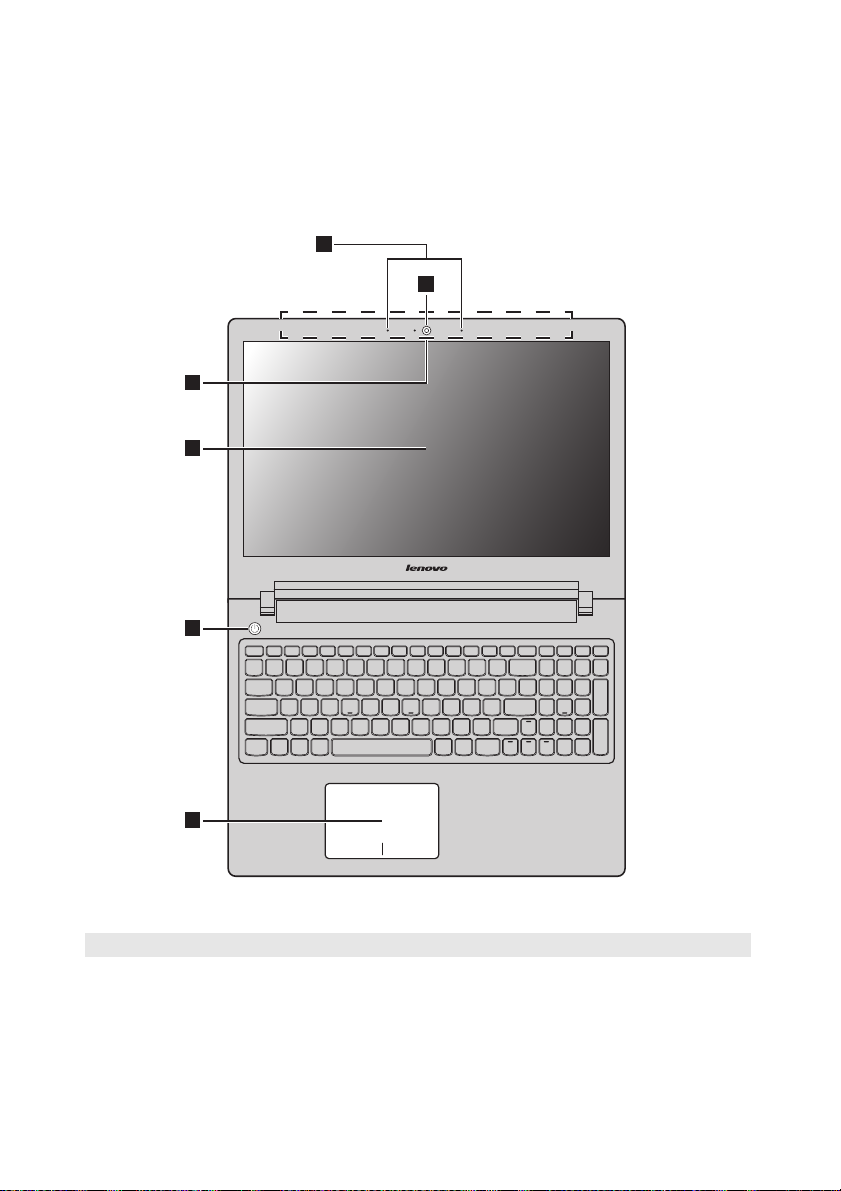
Luku 1. Tutustuminen tietokoneeseesi
3
4
5
6
1
2
Z510/Z510 Touch
Huomaa: Katkoviivoitetut alueet viittaavat osiin jotka eivät ole näkyvissä ulkopuolelta katseltuina.
Huomautus:
• Sulkiessasi kannen, ole varovainen ettet jätä kyniä tai mitään muita esineitä näyttöpaneelin ja
näppäimistön väliin. Muutoin, näytt
ö saattaa vahingoittua.
2

Luku 1. Tutustuminen tietokoneeseesi
a
b
c
d
e
f
Sisäänrakennettu
Käytä kameraa video-viestintään tai valokuvien ottoon.
web-kamera
Sisäänrakennettu
mikrofoni
Wireless LAN
(langaton lähiverkko)
Kaappaa äänen ja voidaan käyttää video-konferensseissa, selostuksissa tai
audio-nauhoituksissa.
Yhdistä wireless LAN adapteri lähettääksesi ja vastaanottaaksesi
langatonta radio-viestintää.
antennit
Tietokoneen näyttö
Huomaa: Val itut mallit voivat olla varustettuja kosketusnäytöllä.Perehdy todelliseen tuotteeseen.Katso
lisätietoja kohdasta "Kosketusnäytön käyttäminen (tietyissä malleissa)" sivulla 17.
Virtapainike
Kosketuslevy
Huomaa: Voit kytkeä kosketuslevyn päälle/pois painamalla F6 ( ).
Tietokoneen näyttö LED-taustavalolla antaa erinomaisen visuaalisen
ulosannin.
Paina tätä painiketta kytkeäksesi tietokoneen virran päälle.
Kosketuslevy toimii kuten perinteinen hiiri.
Kosketuslevy: Siirtääksesi osoitinta ruudulla, liu'uta sormeasi levyllä
siihen suuntaan johon haluat osoittimen siirtyvän.
Kosketuslevyn painikkeet: Hiiren vasemman/oikean puolen
painikkeiden toiminnot
perinteisessä hiiressä.
vastaavat vasemman/oikean puolen painikkeita
3

Luku 1. Tutustuminen tietokoneeseesi
Pikanäppäimet
Pikanäppäimet ovat sijoitettuina toimintonäppäimien riville näppäimistössä. Voit siirtyä
tiettyihin järjestelmän toimintoihin nopeasti painamalla asianmukaisia pikanäppäimiä.
Z410
Z510/Z510 Touch
Mykistää/Palauttaa äänen.
:
Vä he ntää äänen voimakkuutta.
:
Korottaa äänen voimakkuutta.
:
Sulkee tämän hetkisen
:
aktiivisen ikkunan.
Virkistää työpöytää tai tämän
:
hetkisesti aktiivista ikkunaa.
Kytkee kosketuslevyn päälle/
:
pois.
Kytkee päälle/pois
:
lentomatkustustilan.
Näyttää kaikki tämän hetkiset
:
aktiiviset sovellukset.
Kytkee LCD-näytön
:
taustavalon päälle/pois päältä.
Va ihtaa näyttöä tietokoneen
:
oman ja ulkoisen näytön välillä.
Vä he ntää näytön kirkkautta.
:
Lisää näytön kirkkautta.
:
4
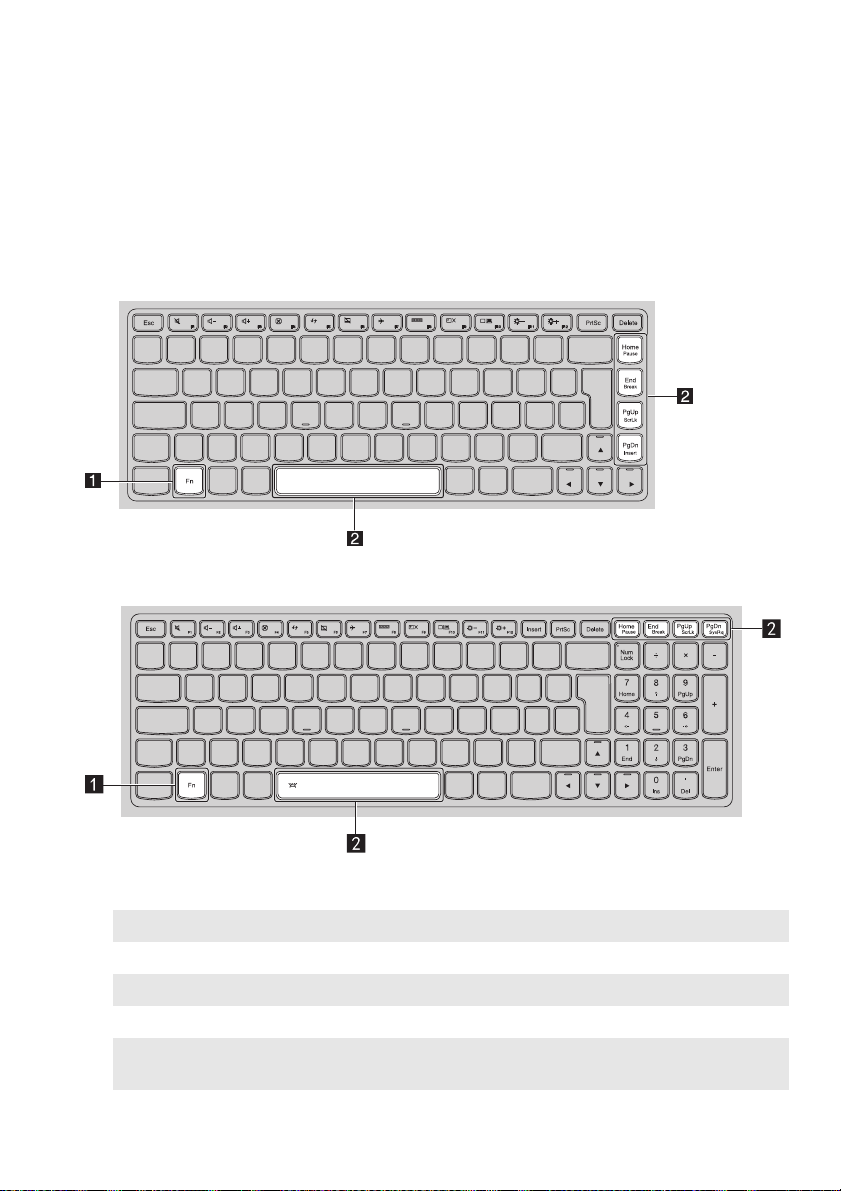
Luku 1. Tutustuminen tietokoneeseesi
a
b
Toimintonäppäimien yhdistelmiä
Käyttämällä toiminotnäppäimiä, voit muuttaa käytön ominaisuuksia välittömästi. Käyttääksesi
tätä toimintoa, paina ja pidä alhaalla Fn ; ja paina sitten yhtä toimintonäppäimistä .
Z410
Z510/Z510 Touch
Seuraava kuvaa kunkin toimintonäppäimen ominaisuuksia.
Fn + PgUp: Tuo käyttöön/poistaa käytöstä vierityslukituksen.
Fn + PgDn: Aktivoi järjestelmän pyynnön.
Fn + Home: Aktivoi tauko-toiminnon.
Fn + End: Aktivoi keskeytystoiminto.
Fn + Välilyönti (tietyissä
malleissa):
Tuo käyttöön/poistaa käytöstä näppäimistön taustavalon.
5

Luku 1. Tutustuminen tietokoneeseesi
654321 7
a
b
c
def
g
Vasemman puolen näkymä - - - - - - - - - - - - - - - - - - - - - - - - - - - - - - - - - - - - - - - - - - - - - - - - - - - - - - - - - - - - - - - - - - - - - - - - - - - -
Verkkolaitteen liitin
Novo-painike
Huomaa: Katso lisätietoja kohdasta "Lenovo OneKey Recovery -järjestelmä" sivulla 23.
Tuulettimen säleiköt
Huomaa: Varmista että mikään tuulettimen säleiköistä ei ole tukittu tai muutoin saattaa syntyä
tietokoneen ylikuumentuminen.
VGA portti
RJ-45 portti
HDMI-portti
USB-portit
Huomaa: Katso lisätietoja kohdasta "USB-laitteiden liittäminen" sivulla 8.
Yhdistä verkkolaite tähän.
Kun tietokoneen virta on katkaistu, painamalla tätä painiketta voit
käynnistää Lenovo Recovery -järjestelmä tai BIOS-asetusohjelman tai
avata käynnistysvalikon.
Hajauttavat sisäistä lämpöä.
Liitetään ulkoiseen näyttölaitteeseen.
Tämä portti yhdistää tietokoneen Ethernet-verkkoon.
Yhdistää laitteisiin joissa on HDMI-liittimet kuten TV:ssä tai ulkoisessa
näytössä.
Liitä USB-laitteisiin.
6
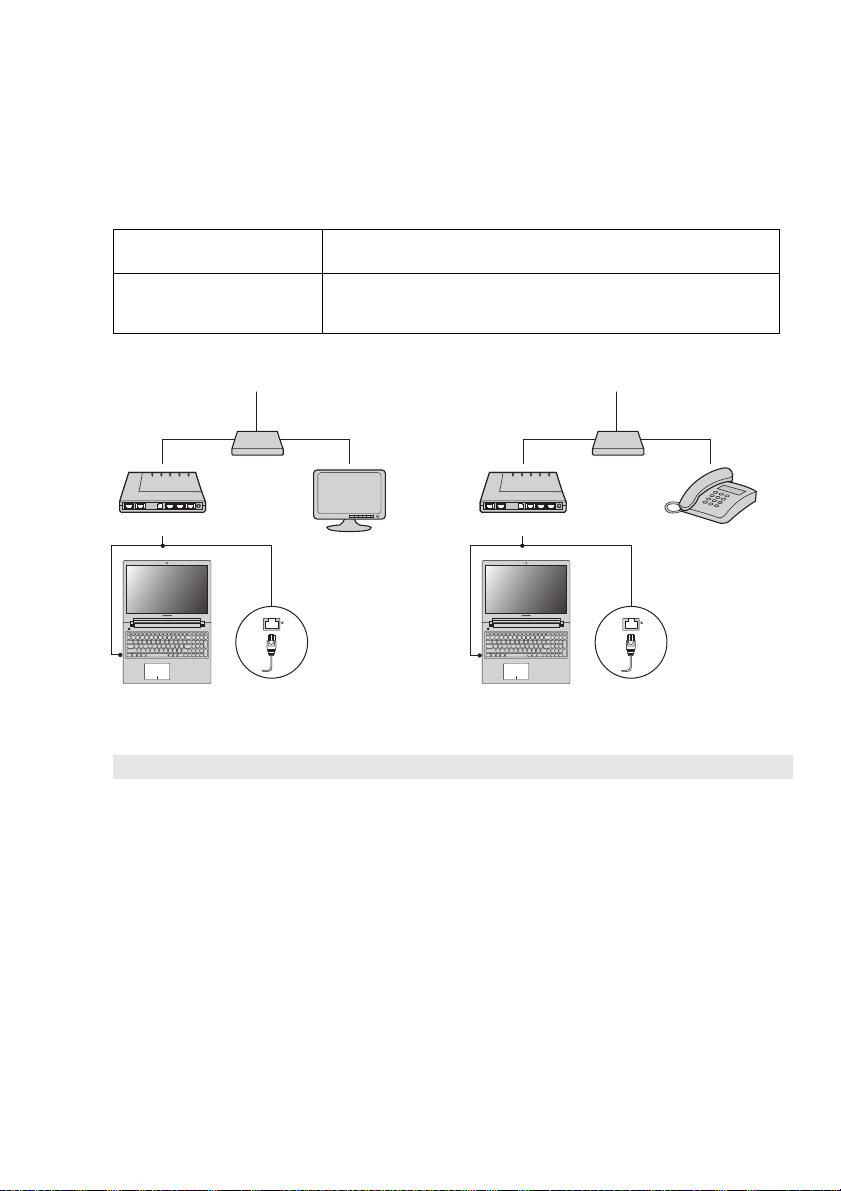
Luku 1. Tutustuminen tietokoneeseesi
*
*
*
*
TV-kaapeli
Jakaja *
Kaapelimodeemi *
* Ei toimitettu.
Puhelinlinja
Jakaja *
DSL-modeemi *
Yhdistäminen langalliseen lähiverkkoon (LAN)
Langalliset yhteydet ovat luotettava ja turvallinen tapa liittää tietokone Internetiin.
Kaapeli
DSL
• Kaapelipohjaiset internet-palvelut käyttävät kaapeli-modeemia
yhdistettynä asunnon kaapeli-TV:n yhteyslinjaan.
• DSL koostuu kokonaisesta perheestä liitännäisiä teknologioita jotka
tuovat pääsyn korkenopeuksiseen verkokon kodeissa ja pienissä
liiketoimintayrityksissä normaalien puhelinyhteyksien välityksellä.
Laitteistoliitäntä:
Kaapeli DSL
Huomaa: Yllä olevat kaaviot ovat vain viitteellisiä. Varsinainen liitäntämenetelmä saattaa vaihdella.
Ohjelmiston asetusten säätö
Hanki suositukset omalta Internet-palveluntuottajalta (ISP) yksityiskohtien osalta miten
suorittaa tietokoneesi asetukset.
7
